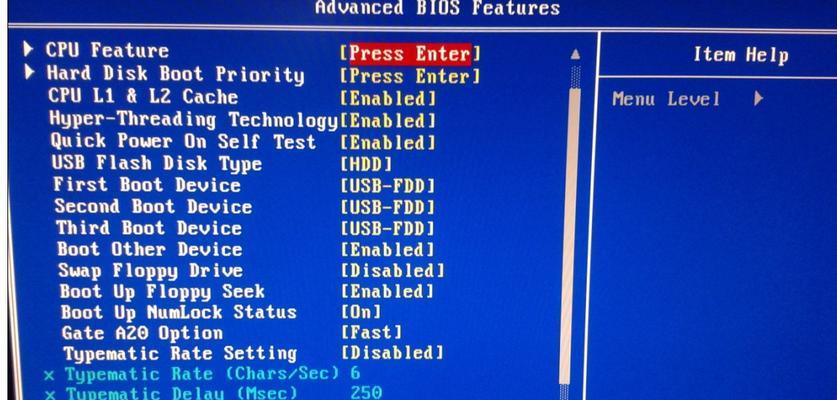在安装WindowsXP系统时,我们常常会遇到一些问题,例如光盘读取速度慢、光盘损坏等。而使用启动盘来安装XP系统则是一种可靠且高效的解决方案。本文将为大家提供一步步教程,帮助你轻松使用启动盘装XP系统。
准备所需材料
1.确认你拥有一台计算机和一个可用的USB闪存驱动器。
2.确保你已经下载了WindowsXP系统的镜像文件。
3.下载并安装一个专门用于制作启动盘的软件。
制作启动盘
1.打开启动盘制作软件并选择你的USB闪存驱动器。
2.点击“浏览”按钮,选择你已经下载的WindowsXP镜像文件。
3.点击“开始制作”按钮,等待制作过程完成。
设置计算机启动顺序
1.重启计算机,并在开机画面出现时按下对应的按键(通常是Delete键)进入BIOS设置界面。
2.在BIOS界面中,找到“Boot”或“启动”选项,并将USB闪存驱动器移动到第一启动设备的位置。
3.保存设置并退出BIOS,计算机将会重新启动。
开始安装XP系统
1.重启计算机,插入之前制作好的启动盘。
2.选择启动盘作为启动设备后,你将进入WindowsXP安装界面。
3.按照提示完成XP系统的安装过程,包括选择安装位置、输入产品密钥等步骤。
等待安装完成
1.安装过程可能需要一些时间,请耐心等待。
2.在安装过程中,你可以设置时区、选择网络设置等。
系统设置与优化
1.安装完成后,你可以根据自己的需求进行系统设置,例如更改桌面背景、调整屏幕分辨率等。
2.安装系统后,记得及时更新系统并安装杀毒软件,确保计算机的安全性。
数据迁移与备份
1.如果你之前有重要的文件和数据,建议在安装系统前进行备份。
2.安装完成后,可以通过外部存储设备将备份的文件迁移到新系统中。
安装驱动程序
1.在安装完XP系统后,你可能需要手动安装一些设备驱动程序,如显卡驱动、声卡驱动等。
2.确保驱动程序安装完毕后,重新启动计算机以使其生效。
常见问题解决方法
1.如果安装过程中出现错误提示,可以在搜索引擎上查找相关解决方案。
2.常见问题包括无法识别启动盘、安装过程中出现蓝屏等。
注意事项
1.在安装XP系统前,请确保你拥有合法的WindowsXP产品密钥。
2.在整个安装过程中,保持电脑的电源连接以避免安装中断。
通过本文的详细教程,你将能够轻松地使用启动盘来装XP系统。制作启动盘、设置启动顺序、开始安装、系统设置与优化、数据迁移与备份以及解决常见问题等步骤都被一一介绍,希望这些信息能帮助你成功完成XP系统的安装。